Dell draadloos toetsenbord KB500 gebruikershandleiding en probleemoplossing
Summary: Het volgende artikel bevat informatie over het Dell draadloze toetsenbord KB500. U kunt elk gedeelte raadplegen voor meer informatie over de functies van het Dell draadloze toetsenbord KB500 en hoe u ze kunt gebruiken. ...
Instructions
Inhoudsopgave:
- Wat zit er in de doos van het Dell draadloze toetsenbord KB500?
- Functies draadloos toetsenbord
- Uw draadloze toetsenbord instellen
- Probleemoplossing
- Aanvullende informatie

(Afbeelding 1 Werk sneller en slimmer met het Dell draadloze toetsenbord KB500)
Wat zit er in de doos van het Dell draadloze toetsenbord KB500?
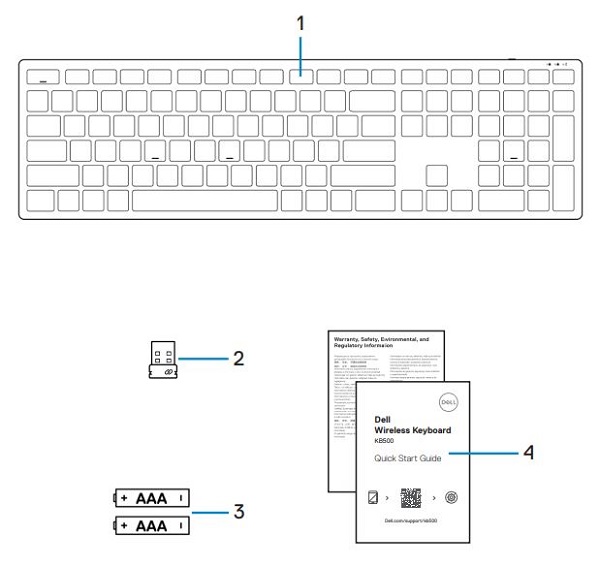
(Afbeelding 2 : Inhoud dell draadloos toetsenbord KB500)
| 1 | Draadloos toetsenbord | 2 | Universele USB-ontvanger |
| 3 | Batterijen (AAA x3) |
4 | Documenten |
Functies draadloos toetsenbord
Bovenaanzicht

(Afbeelding 3 Dell draadloos toetsenbord KB500 bovenaanzicht)
Rechterzijaanzicht

(Afbeelding 4 Dell KM3322W Premier multi-device draadloos toetsenbord rechterzijaanzicht)
Producteigenschappen
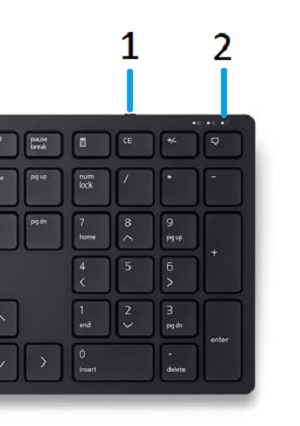
(Afbeelding 5 Dell draadloos toetsenbord KB500 productfuncties)
| 1 | Aan-uitknop | 2 | LED-lampje batterijstatus |
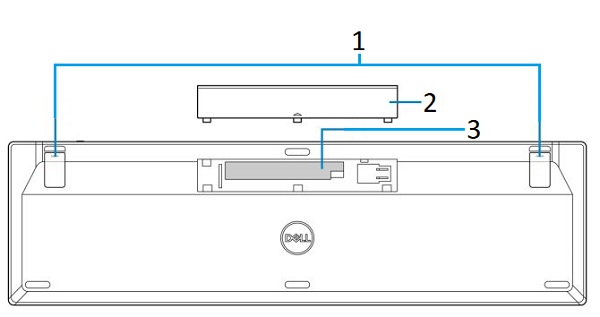
(Afbeelding 6 Dell draadloos toetsenbord KB500 onderste functies)
| 1 | Toetsenbordvoetjes | 2 | Afdekplaat batterijcompartiment |
| 3 | Batterijcompartiment |
Uw draadloze toetsenbord instellen
Compatibiliteit
Besturingssystemen:
- Draadloze 2,4 GHz connectiviteit:
- Windows Service 2012, 2012 R2 en 2016 (alleen RF-dongle)
- Windows 11, 10 en 8
- Linux 6.x/Ubuntu
- Chrome OS
- Android-besturingssysteem
- Gratis DOS (alleen RF-dongle)
Met de applicatie Dell Peripheral Manager:
-
Windows 11 en Windows 10.
De USB-ontvanger van het draadloze toetsenbord aansluiten
Het Dell draadloze toetsenbord KB500 gebruikt een USB Type-A-ontvangerdongle om verbinding te maken met uw desktop of laptop.
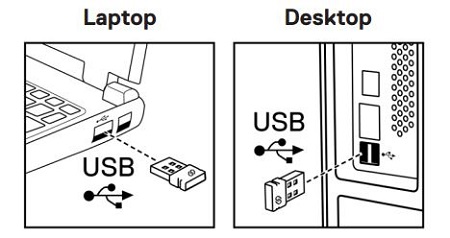
(Afbeelding 7 2,4 GHz-aansluiting USB Type-A-dongle)
U vindt stapsgewijze instructies in de volgende handleidingen:
- Dell Peripheral Manager gebruikershandleiding
- Snelstartgids Dell draadloos toetsenbord KB500
- Gebruikershandleiding Dell draadloos toetsenbord KB500
De handleidingen staan op onze supportwebsite:
Probleemoplossing
| Problemen | Mogelijke oplossingen |
|---|---|
| Kan het draadloze toetsenbord niet gebruiken. |
|
| Kan het draadloze toetsenbord niet koppelen met de computer met behulp van de draadloze dongle. |
|
| Toetsenbordknoppen werken niet. |
|
| Draadloze verbinding is verbroken. |
|
Additional Information
Supportwebsite voor Dell toetsenborden
Meer informatie over het gebruik van en het oplossen van problemen met het toetsenbord en toetsenbord dat u gebruikt met uw computer. U vindt informatie over stappen voor probleemoplossing, instructiegidsen en relevante supportvideo's voor hulp.
Voor de gebruikershandleiding voor het Dell draadloze toetsenbord KB500 bladert u naar de pagina met online handleidingen voor het Dell draadloze toetsenbord KB500. Tik of klik vervolgens op PDF weergeven rechts naast de gebruikershandleiding in het gedeelte Handleidingen en documenten.